解决台式电脑无声音问题的方法(有效调整台式电脑声音)
- 生活窍门
- 2024-08-28
- 43
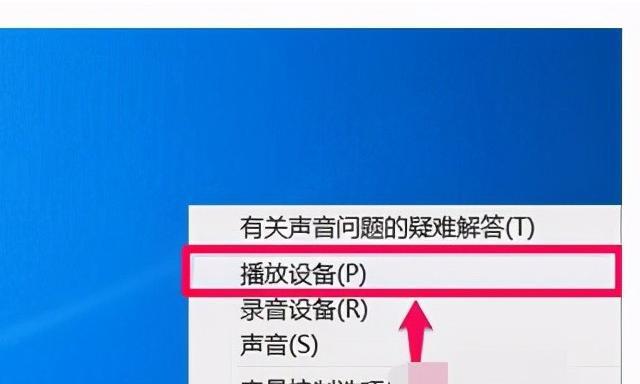
现代社会,台式电脑在人们的日常生活中起到了重要的作用,但有时我们可能会遇到无声音的问题。本文将为大家介绍一些解决台式电脑无声音的方法,帮助您有效调整台式电脑的声音,让您...
现代社会,台式电脑在人们的日常生活中起到了重要的作用,但有时我们可能会遇到无声音的问题。本文将为大家介绍一些解决台式电脑无声音的方法,帮助您有效调整台式电脑的声音,让您畅享音乐、视频和游戏的体验。
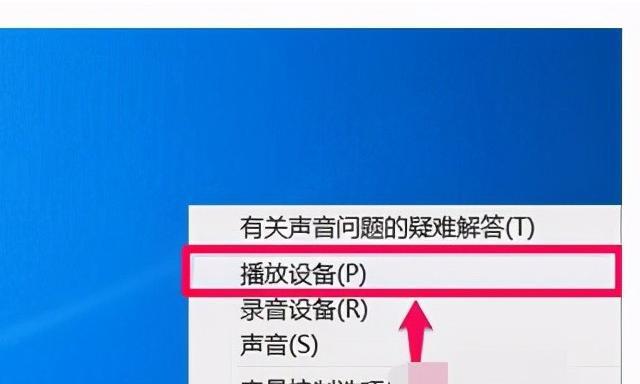
一、检查音量是否被静音
确保音量没有被静音是解决台式电脑无声音问题的第一步。单击任务栏右下角的音量图标,查看是否有“静音”选项被选中。
二、确认扬声器是否连接正常
检查扬声器是否正确连接到电脑的音频输出接口,确保插头完全插入,并且连接稳固。
三、调整音量大小
通过任务栏右下角的音量图标或键盘上的音量调节按键,适时调整音量大小,确保音量设置合适。
四、检查设备驱动程序是否正常
打开“设备管理器”,找到“声音、视频和游戏控制器”选项,确认设备驱动程序是否正常运行。如有问题,可以尝试更新或重新安装驱动程序。
五、检查系统音频设置
进入“控制面板”,选择“声音”,确保默认的音频设备和播放设备设置正确。
六、重启电脑
有时候,重启电脑可以解决一些临时的声音问题,尝试重新启动电脑,看是否能够恢复声音。
七、检查音频线是否损坏
检查音频线是否有明显的损坏,如线路接触不良、线芯断裂等,若有问题可更换新的音频线。
八、检查软件设置
有些应用程序或媒体播放器可能会有单独的音频设置,进入相关软件的设置界面,检查是否有静音或音量调节的选项。
九、清理电脑内部灰尘
长时间使用电脑,内部可能会积累一些灰尘,清理电脑内部的灰尘可能有助于提升音质和解决声音问题。
十、检查电脑硬件故障
如果以上方法都无效,可能是台式电脑硬件故障所致。可以咨询专业人士进行检修或维修。
十一、使用系统自带的故障排除工具
一些操作系统提供了故障排除工具,可以通过运行这些工具来识别和解决声音问题。
十二、升级音频驱动程序
尝试更新声卡驱动程序,可以从官方网站下载最新版本的驱动程序,安装后重启电脑,看是否能解决声音问题。
十三、重装操作系统
如果以上方法都无法解决声音问题,最后的手段是重装操作系统,重新搭建一个干净的系统环境。
十四、咨询专业技术支持
如果您对台式电脑的配置和软件设置不熟悉,或者以上方法都无效,建议咨询专业技术支持人员,寻求更专业的帮助。
十五、
通过检查音量是否静音、确认扬声器连接、调整音量大小、检查设备驱动、检查系统设置等方法,我们可以解决台式电脑无声音的问题。如果以上方法都无效,可能是硬件故障或其他原因所致,应该寻求专业技术支持的帮助来解决问题。在享受台式电脑带来的便利和乐趣时,也要注意维护和保养,确保电脑始终处于良好的工作状态。
解决台式电脑无声问题的实用方法
对于使用台式电脑的用户来说,突然发现电脑没有声音是一个令人头疼的问题。无论是在听音乐、看电影还是进行语音通话时,没有声音将严重影响我们的使用体验。如何解决台式电脑没有声音的问题呢?本文将提供一些实用的方法和技巧,帮助大家解决台式电脑无声问题。
1.确认音量设置是否正确
在任务栏右下角的音量图标处,单击鼠标右键,选择“打开音量控制选项”。确保主音量调节器的音量没有被静音或调低,同时检查应用程序音量是否被禁用。
2.检查扬声器连接
确保扬声器正确连接到电脑,并且插头没有松动。尝试重新插拔扬声器连接线,以确保良好的接触。
3.检查扬声器电源
如果扬声器有独立的电源供应,请确保电源线正常连接,并且电源是否开启。
4.检查音频线连接
如果使用的是外接音箱或耳机,检查音频线是否正确连接到电脑的音频输出插孔。尝试更换音频线来排除线路故障。
5.检查设备管理器
在Windows系统中,打开“设备管理器”,展开“声音、视频和游戏控制器”选项。如果其中有任何一个设备标有黄色感叹号或问号的话,说明驱动程序可能存在问题。右键点击相关设备,选择“更新驱动程序”来解决驱动问题。
6.确认默认音频设备
在控制面板中的“声音”选项中,选择正确的默认音频设备。如果有多个设备可选,则选择你所使用的扬声器或耳机作为默认设备。
7.运行音频故障排除工具
Windows操作系统提供了内置的音频故障排除工具。打开控制面板,选择“故障排除”,然后在“硬件和声音”选项中找到“音频播放问题”并运行该工具。
8.更新音频驱动程序
前往电脑制造商或声卡厂商的官方网站,下载最新的音频驱动程序。安装后重启电脑,看看是否能够解决无声问题。
9.检查应用程序音量设置
如果只有特定的应用程序没有声音,打开该应用程序,检查其音量设置是否正确。有些应用程序可能会独立设置音量,需要手动调整。
10.禁用独立显卡的音频输出
部分独立显卡会默认将音频输出到HDMI或DisplayPort接口,而不是主板的音频接口。在显卡驱动程序设置中,禁用独立显卡的音频输出。
11.检查Windows更新
Windows更新可能会导致音频问题。打开Windows设置,选择“更新和安全性”,点击“检查更新”来确保系统已经安装最新的更新补丁。
12.重启Windows音频服务
按下Win+R组合键,输入“services.msc”,打开服务管理器。找到“Windows音频”服务,右键点击选择“重启”,等待服务重新启动后检查是否有声音。
13.清理电脑内部灰尘
长时间使用后,电脑内部可能会积累大量灰尘,导致散热不良从而影响到声音输出。定期清洁电脑内部,尤其是散热器和风扇。
14.检查操作系统设置
有些操作系统或软件在安装时可能默认静音或调低音量。打开操作系统设置或相关软件的音频选项,检查其设置是否正确。
15.寻求专业帮助
如果经过上述操作仍然无法解决无声问题,可能是硬件故障引起的。建议寻求专业的电脑维修师傅帮助,进行更详细的故障排除和修复。
无声问题是使用台式电脑时常遇到的一个麻烦,但通过正确的设置和排除故障的方法,我们可以很容易地解决这个问题。本文介绍了15个实用的方法和技巧,希望能帮助读者们解决台式电脑无声问题,提升使用体验。
本文链接:https://www.taoanxin.com/article-2656-1.html

